Cara Install Nginx Di VPS Hosting Ubuntu 22.04 LTS Server
Setelah anda berhasil membuat droplet server di digitalocen, anda bisa menggunakannya untuk membuat website atau blog. Untuk menjalankan website di hosting server, anda memerlukan web server. Di artikel ini saya akan menjelaskan cara install nginx di VPS Hosting Ubuntu 22.04 LTS server. Nginx merupakan web server yang sangat populer dan banyak digunakan di banyak penyedia layanan hosting.
Saya membuat tutorial ini menggunakan hosting server dari layanan hosting digitalocean. Jika anda menggunakan layanan hosting server selain digitalocean, anda bisa menerapkan tutorial ini untuk menginstall nginx di ubuntu 22.04 lts server.
Untuk menginstall nginx di Ubuntu 22.04 LTS server, ikuti langkah-langkah berikut di bawah ini.
1. Login ke droplet server atau hosting server.
ssh -i opensshkey root@ipdropletserver2. Update Ubuntu 22.04 LTS server. Untuk update Ubuntu 22.04 LTS server, ketikkan sintak baris perintah berikut. Kemudian tekan enter.
sudo apt update3. Install nginx. Untuk menginstall nginx, ketikkan sintak baris perintah berikut. Kemudian tekan enter.
sudo apt install nginx4. Jalankan nginx web server. Untuk menjalankan nginx, ketikkan sintak baris perintah berikut. Kemudian tekan enter.
sudo systemctl start nginx5. Agar nginx bisa langsung berjalan walaupun setelah ubuntu 22.04 LTS server direstart, ketikkan sintak baris perintah berikut. Kemudian tekan enter.
sudo systemctl enable nginx6. Jika anda memerlukan untuk merestart nginx web server, ketikkan sintak baris perintah berikut. Kemudian tekan enter.
sudo systemctl restart nginx7. Untuk melihat status nginx web server, ketikkan sintak baris perintah berikut. Kemudian tekan enter.
sudo systemctl status nginx8. Untuk menghentikan nginx web server, ketikkan sintak baris perintah berikut. Kemudian tekan enter.
sudo systemctl stop nginxAkses Website Yang Menggunakan Nginx Web Server
Untuk mengakses website anda yang barusan diinstall nginx web server, ikuti langkah-langkah berikut di bawah ini.
- Buka aplikasi browser. Misalnya firefox, chrome atau lainnya.
- Ketikkan alamat website : http://ip-address-hosting-server, kemudian tekan enter. Berikut ini tampilan website anda yang barusan anda buat menggunakan nginx web server.
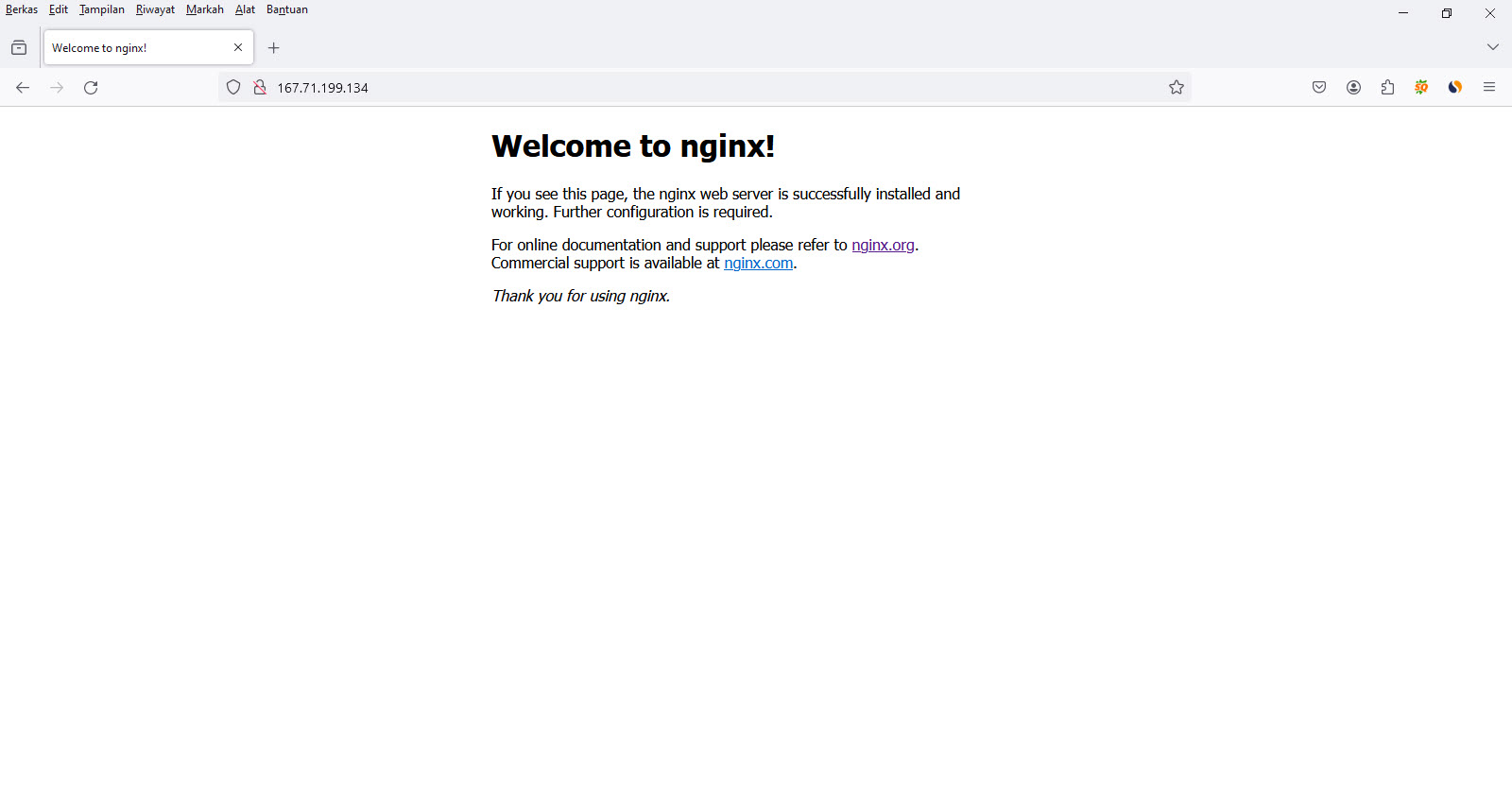
Jika anda melihat halaman tersebut seperti gambar di atas, itu artinya nginx web server berhasil diinstall di web hosting ubuntu 22.04 LTS server.
Konfigurasi Nginx Web Server
Konfigurasi nginx ada di file nginx.conf. Letak file nginx.conf berada di /etc/nginx. Untuk melihat konfigurasi nginx web server, ketikkan sintak baris perintah berikut. Kemudian tekan enter.
sudo nano /etc/nginx/nginx.confSecara default, berikut ini konfigurasi nginx web server di ubuntu 22.04 lts server.
user www-data;
worker_processes auto;
pid /run/nginx.pid;
include /etc/nginx/modules-enabled/*.conf;
events {
worker_connections 768;
# multi_accept on;
}
http {
##
# Basic Settings
##
sendfile on;
tcp_nopush on;
types_hash_max_size 2048;
# server_tokens off;
# server_names_hash_bucket_size 64;
# server_name_in_redirect off;
include /etc/nginx/mime.types;
default_type application/octet-stream;
##
# SSL Settings
##
ssl_protocols TLSv1 TLSv1.1 TLSv1.2 TLSv1.3; # Dropping SSLv3, ref: POODLE
ssl_prefer_server_ciphers on;
##
# Logging Settings
##
access_log /var/log/nginx/access.log;
error_log /var/log/nginx/error.log;
##
# Gzip Settings
##
gzip on;
# gzip_vary on;
# gzip_proxied any;
# gzip_comp_level 6;
# gzip_buffers 16 8k;
# gzip_http_version 1.1;
# gzip_types text/plain text/css application/json application/javascript text/xml application/xml application/xml+rss text/javascript;
##
# Virtual Host Configs
##
include /etc/nginx/conf.d/*.conf;
include /etc/nginx/sites-enabled/*;
}
#mail {
# # See sample authentication script at:
# # http://wiki.nginx.org/ImapAuthenticateWithApachePhpScript
#
# # auth_http localhost/auth.php;
# # pop3_capabilities "TOP" "USER";
# # imap_capabilities "IMAP4rev1" "UIDPLUS";
#
# server {
# listen localhost:110;
# protocol pop3;
# proxy on;
# }
#
# server {
# listen localhost:143;
# protocol imap;
# proxy on;
# }
#}Di dalam konfigurasi nginx tersebut anda tidak menemukan lokasi root file dari website atau blog anda seperti di centos 9 stream server. Untuk ubuntu 22.04 lts server, anda bisa menemukan lokasi root website anda di file konfigurasi : /etc/nginx/sites-available/default.
/etc/nginx/sites-available/defaultDi konfigurasi tersebut, anda akan menemukan lokasi file root dari website atau blog anda yaitu di : /var/www/html.
Anda bisa mengganti tampilan website anda dengan mengupload file website baru dengan nama index.html ke lokasi root website tersebut.
File Log Nginx Web Server
Setiap kali website anda diakses oleh pengunjung, riwayat kunjungan pengunjung akan dicatat di file log. Secara default, nginx akan mencatat riwayat kunjungan website anda di /var/log/nginx/access.log.
/var/log/nginx/access.logJika website anda mengalami error, gangguan atau masalah tertentu, nginx akan mencatat semua masalah gangguan error tersebut di file log /var/log/nginx/error.log.
/var/log/nginx/error.logUntuk melihat semua catatan riwayat pengunjung, ketikkan sintak baris perintah berikut kemudian tekan enter.
sudo tail /var/log/nginx/access.logUntuk melihat semua catatan error, gangguan atau masalah di nginx, ketikkan sintak baris perintah berikut kemudian tekan enter.
sudo tail /var/log/nginx/error.logDemikian artikel tutorial tentang cara install nginx di vps hosting Ubuntu 22.04 LTS server. Jika anda mau membuat website statis menggunakan ubuntu 22.04 lts server menggunakan nginx web server, anda bisa mengupload semua file website statis ke dalam lokasi root yang sudah terseting di dalam file konfigurasi nginx.
Tags :
